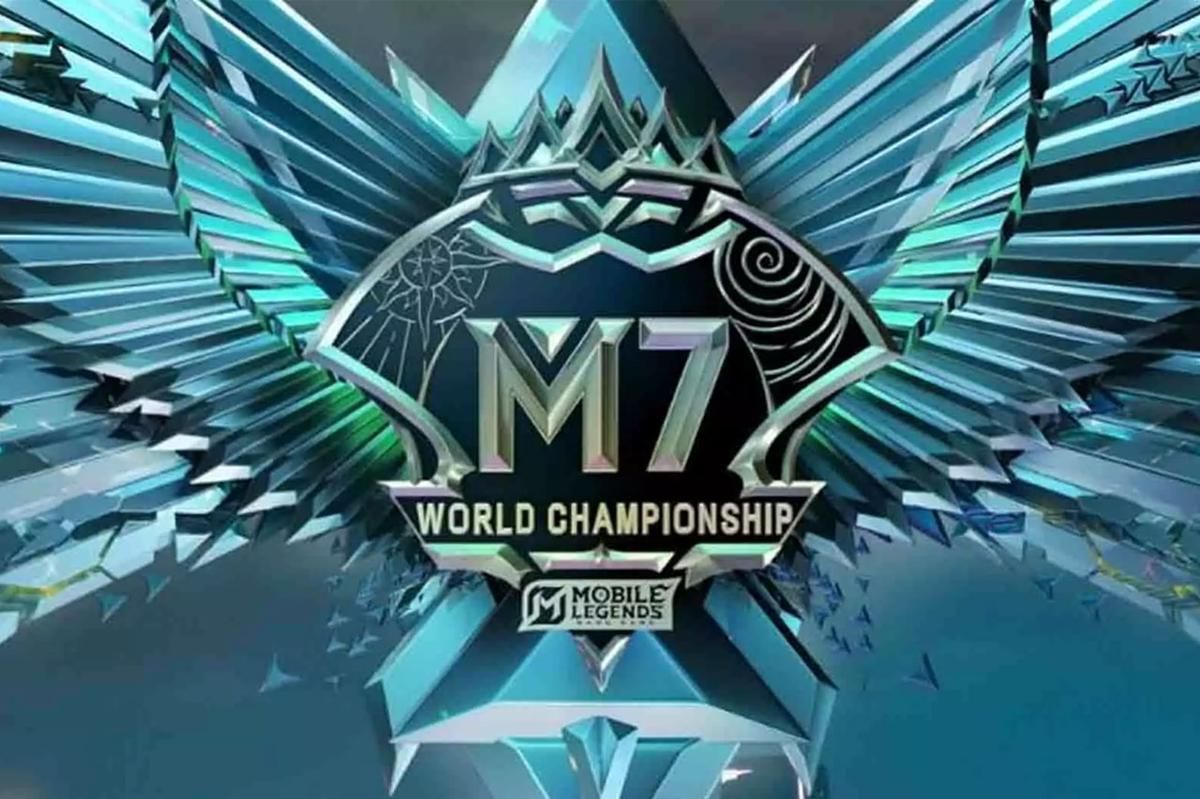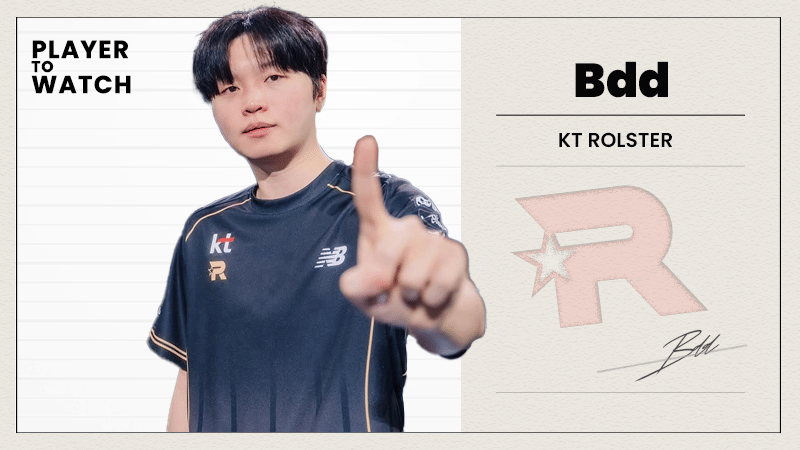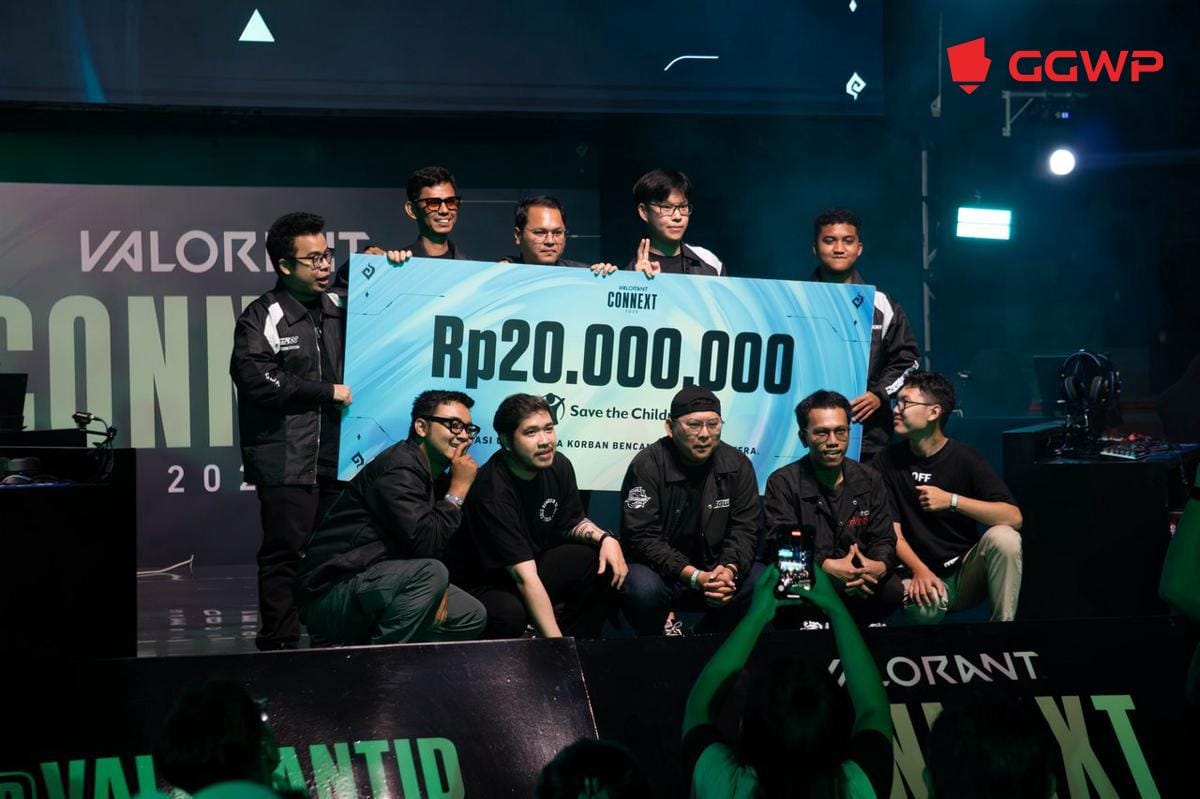- Buka Google Play Games
- Tekan menu Setting di pojok kanan atas
- Pilih akun yang ingin kamu gunakan di Mobile Legends
- Nyalakan opsi “Login ke game dengan akun ini”
Cara Ganti Akun Mobile Legends (ML) Via Google Play Game

Salah satu yang banyak ditanyakan pemain adalah cara ganti akun Mobile Legends (ML) via Google Play. Topik tersebut lah yang saat ini akan kita bahas!
Membuat akun Mobile Legends terhubung ke Google Play adalah salah satu langkah yang bisa kamu ambil untuk meningkatkan keamanan akun Mobile Legends kamu.
Semakin banyak akun yang ter-bind atau terhubung biasanya akan semakin menyulitkan orang yang berniat jahat untuk mengambil akun milik kamu.
Namun terkadang hal ini justru menjadi bumerang bagi beberapa pemain yang mudah lupa terhadap passwordnya, termasuk password email dan akun Moonton-nya.
Untuk kamu yang mengalami masalah serupa, mungkin bind akun menggunakan Google Play merupakan tips yang harus kamu coba!
Berikut ini adalah tata cara ganti akun ML via Google Play termudah yang bisa kamu ikuti. Cara ganti akun Mobile Legends Google Play ini akan kami bagi menjadi 2 bagian utama yaitu mengubah akun di Google Play dan mengubah akun in game Mobile Legends.
Mengubah akun di Google Play Games
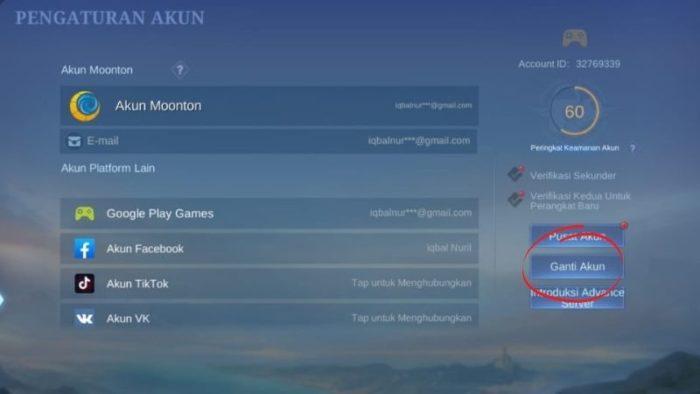
Mengubah akun di game Mobile Legends
Jika sudah barulah kita fokus ke akun in game Mobile Legends. Berikut ini tahapan untuk ganti email akun Moonton Mobile Legends terbaru:
- Masuk ke game Mobile Legends dan klik foto profile kamu yang ada di pojok kiri atas layar kamu
- Dalam menu profil ini silahkan pilih ganti akun, setelahnya pilih opsi Google Play Game
- Nah, di sana kamu akan menemukan berbagai akun Google Play yang ada di HP kamu, pilih akun yang tadi sudah kamu ubah via aplikasi Google Play Game
- Tunggu proses relog selesai
- Buka Mobile Legends kamu, lalu cek apakah email akun Moonton kamu sudah berubah menjadi email yang baru.
Nah, itulah cara ganti email akun Mobile Legends via Google Play yang bisa kami bagikan kepada kamu semua. Semoga bermanfaat, ya!